
Oletko koskaan halunnut muuttaa tekstin kokoa app muuttamatta kaikkiin muihin tekstin iPhonella tai iPadilla? Voit nyt tehdä sovelluskohtaisia muutoksia tekstin kokoa, säästää silmiäsi toivotut harjoitus. Näin.
Alkaa IOS 15 ja iPadOS 15 Voit valita muokatun tekstin koko eri iPhonessa ja iPadissa lukea sisältöä helpommin. ”Tekstin koko” vaihtoehto Ohjauskeskus voit tehdä tekstin kokoa pienempi tai suurempi jokaisen sovelluksen sopivaksi tekstiä ruudulla.
Kun asetat vakiokirjasinkoko iPhonella tai iPadilla, se koskee Notes, kalenterin tiedot, yhteystiedot, sosiaalinen media päivitykset ja melko paljon joka toinen sovellus. Voit kuitenkin lukea sähköposteja mukavasti suurempi teksti tai nähdä enemmän tweets Twitter App kiitos uuden ”Tekstin koko” vaihtoehto.
Näin määrittää muokatun tekstin koko eri sovellus iPhone- ja iPad.
Liittyvät: Uutta iOS 15, iPados 15 ja MacOS Monterey
Miten Lisää Tekstin koko Mahdollisuus Control Center
Ensin sinun täytyy lisätä ”Tekstin koko” -kuvaketta oikotie Control Center, jotta voit nopeasti käyttää sitä samalla jollakin sovellus iPhone- tai iPad.
Avaa Asetukset-sovellus iPhonessa ja valitse ”Control Center.”
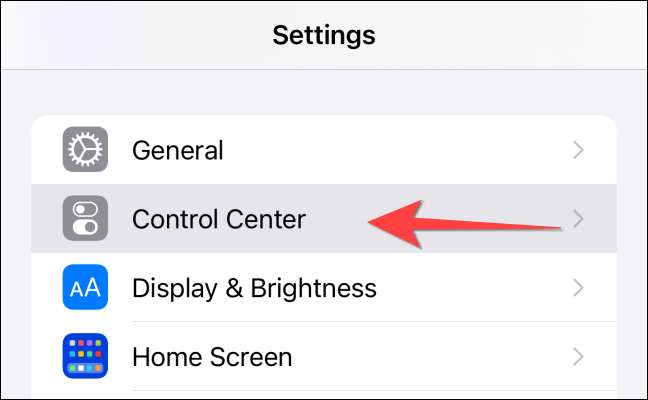
Selaa alaspäin alla ”Lisää ohjausobjekteja” -osiossa kunnes näet ”Tekstin koko” vaihtoehto. Valitse sitten vihreää pluspainikkeella se ”Mukana Controls” lista.
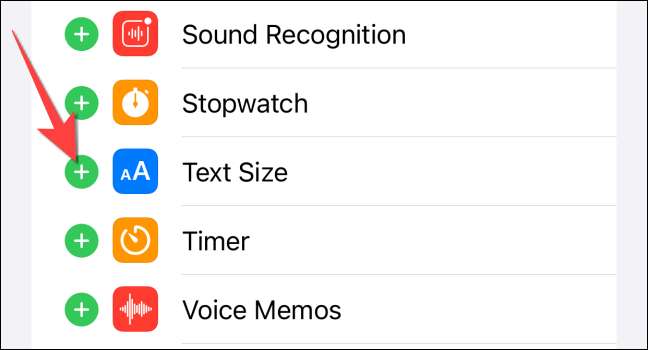
Voit vetää ”Tekstin koko” vaihtoehto muuttaa järjestystä.

Tämän jälkeen ”Tekstin koko” -painike tulee näkyviin, kun avaat Control Center.
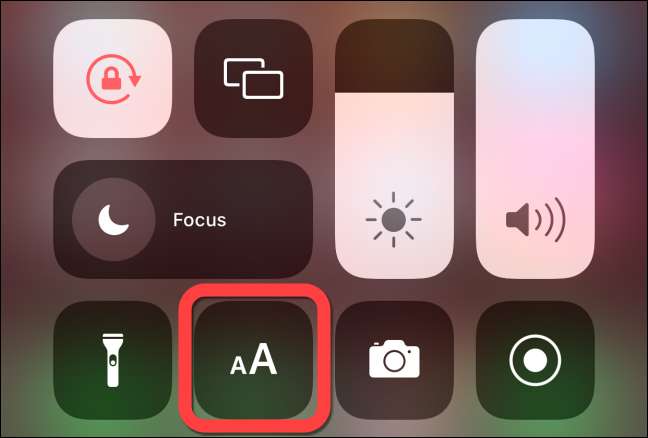
Kuinka Ota sovelluksia koskevia mukautettu tekstin koko
Nyt tulee todellinen työ konfiguroida mukautetun fontin kokoa kullekin sovellukselle. Noudattavat samaa prosessia kuin ennen: Käynnistä sovellus ensin ja sitten käyttää ”Tekstin koko” oikotie Control Center.
Liittyvät: Miten muokata iPhone tai iPad Control Center
Lisäämisen jälkeen ”Tekstin koko” toggle, voit aloittaa lisäämällä tai vähentämällä tekstin kokoa eri iPhonessa tai iPadissa. Voit käynnistää Control Center jollakin näistä menetelmistä, mallista riippuen:
- iPhone X tai uudempi : Pyyhkäise alas oikeassa yläkulmassa näytön reunaan.
- iPhone SE ja iPhone 8 tai vanhempi : Pyyhkäisemällä ylös näytön alareunassa.
- iPad mini 4 tai uudempi, iPad Air 2 tai uudempi, iPad 5. sukupolvi tai uudempi, sekä kaikki iPad Plussat: Pyyhkäisemällä alas oikeassa yläkulmassa näytön reunaan.
Avaa ensin sovellus, jolle haluat muuttaa tekstin kokoa. Avaa seuraavaksi Control Center iPhonen näytön ja kosketa, kaksoisnapauta tai kosketa ja pidä ”AA” -painiketta esiin tekstin koon säätö liukusäädintä.

Oletuksena ”Tekstin koko” valvonta asettaa standardin tekstin kokoa kaikille sovelluksille oletusvalinta ja näyttää kuuden tason liukusäädintä tekstin kokoa. Lisäksi se esittää tekstin kokoa, että olet määrittänyt laitteeseen.
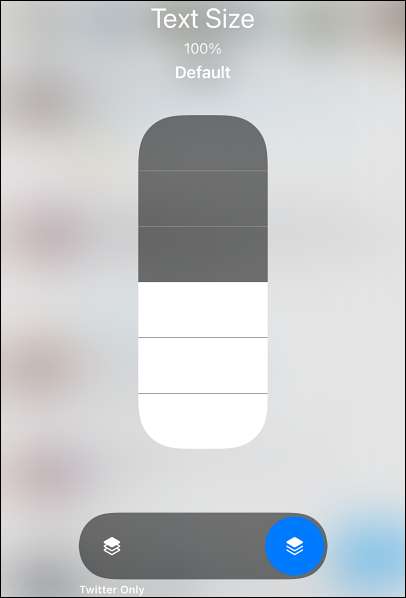
Jos haluat muuttaa tekstin kokoa sovellus, jonka olet avannut ensin valitsemalla pinottu painiketta vasemmalla, jossa näkyy sovelluksen nimen alle. Näet että liukuri näyttää 11 tasoa kuuden sijasta valitsemisesta painiketta vastaavan sovelluksen.
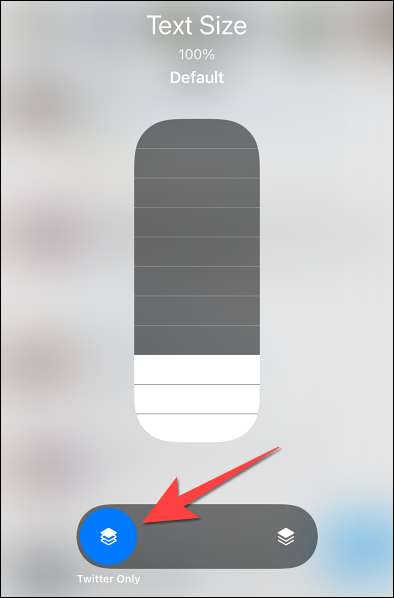
Suurentaa tekstin kokoa sovelluksen, pitoon ja siirrä sormea pitkin ylöspäin liukusäädintä tai kosketa tasoa, jonka haluat valita.
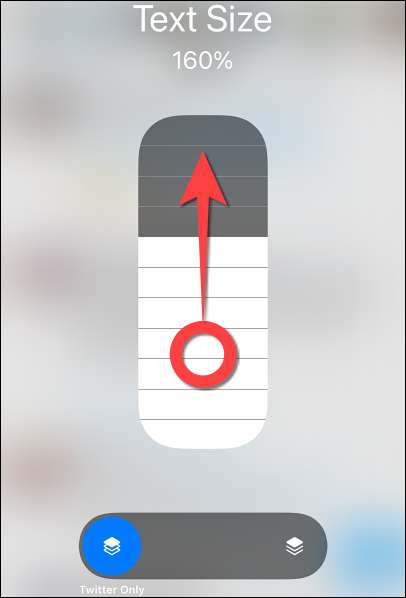
Varoitus: Lisääntyvä fonttikokoa Homescreen koskee myös ilmoitukset. Ellet sinä piilottaa herkkä ilmoituksia , Että teksti näkyy lukitusruudulla.
Samoin voit pitää ja siirrä sormea alaspäin pienentää tekstin kokoa tietylle sovelluksen.
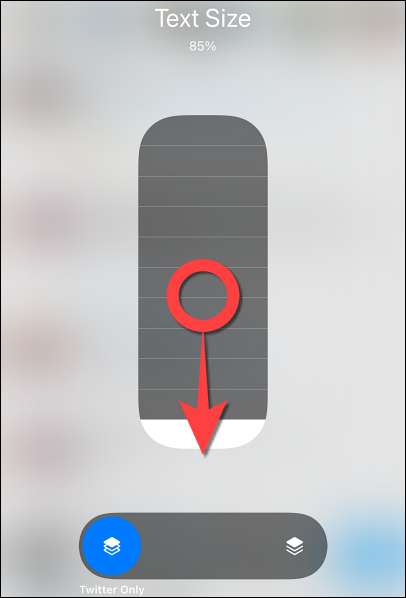
Huomautus: IPhonen tai iPadin safarin, kromi tai reuna, sinun on käytettävä sisäänrakennettua vaihtoehtoa näiden selainten sisällä muuttaaksesi tekstin kokoa kaikille verkkosivustoille.
Se siitä! Sinä pystyt Käytä suurempaa tekstiä iPhonessa tai iPadissa Sähköpostit, sosiaalisen median päivitykset ja muu teksti puristamatta silmäsi.
Liittyvät: Miten tehdä tekstiä suurempi ja luettavissa iPhonessa tai iPadissa







